
「配信先を登録する」が完了したら、メールの内容を作成します。
メール作成方法
- タブメニューの〔メール作成〕から〔メール作成〕をクリック
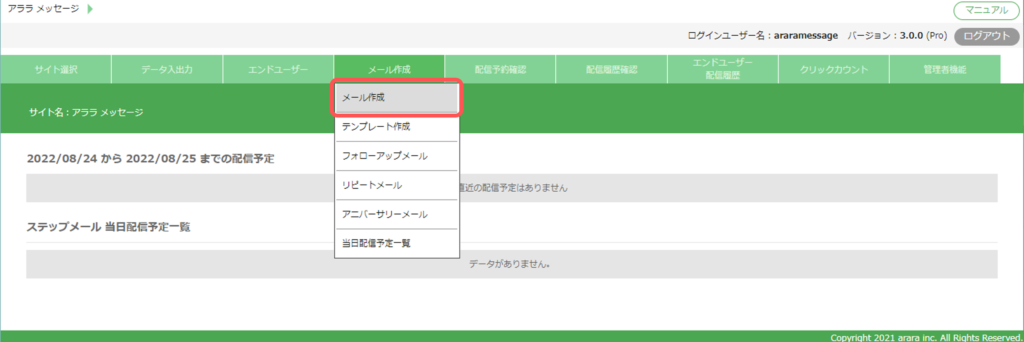
- 配信に関する設定をおこなう
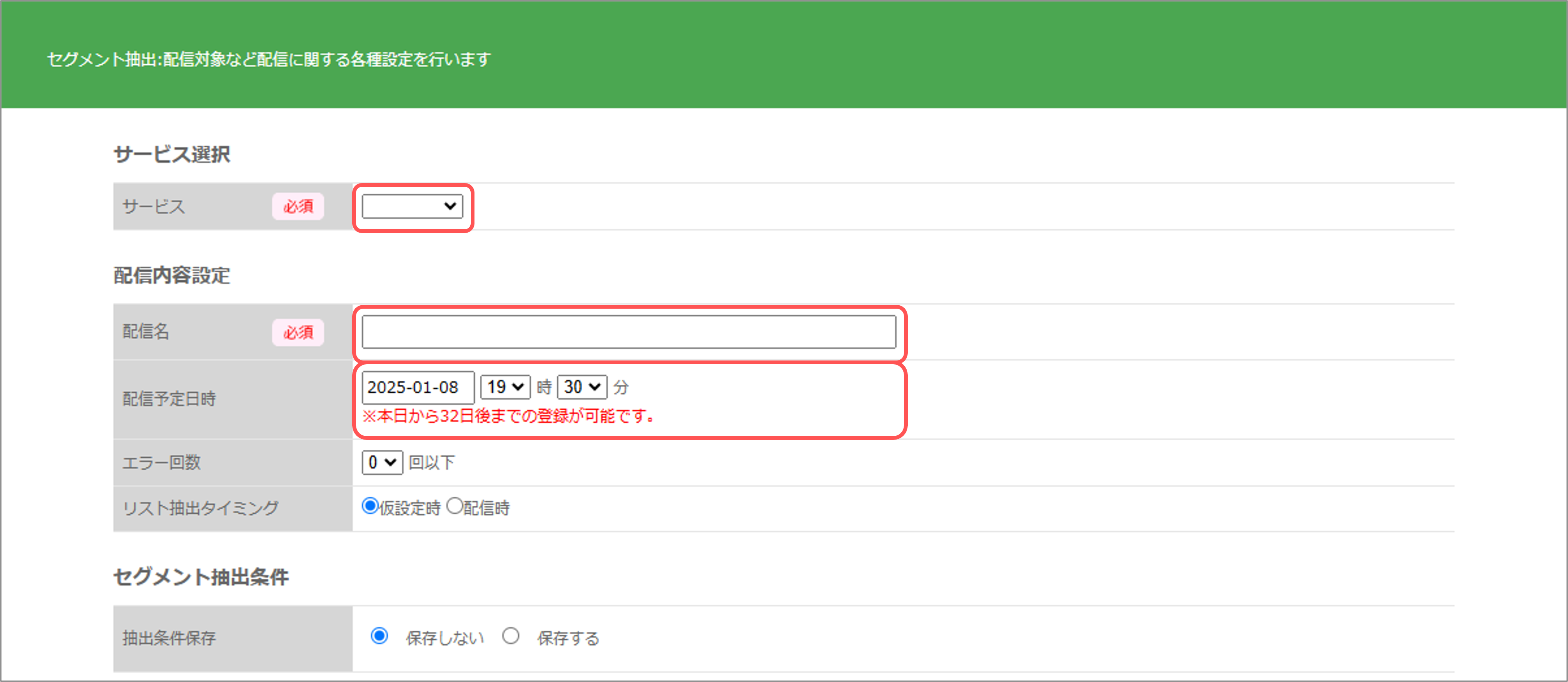
入力項目(必須)
補足説明
複数リスト機能オプションをご契約の場合は、「リスト選択」から、配信対象のアドレスリストを選択してください。
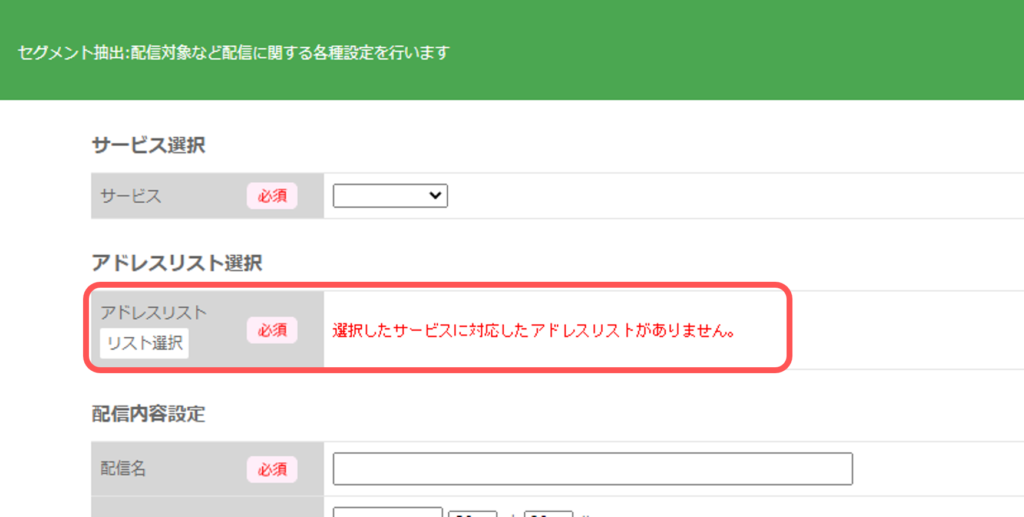
複数リスト機能オプションをご契約の場合は、「リスト選択」から、配信対象のアドレスリストを選択してください。
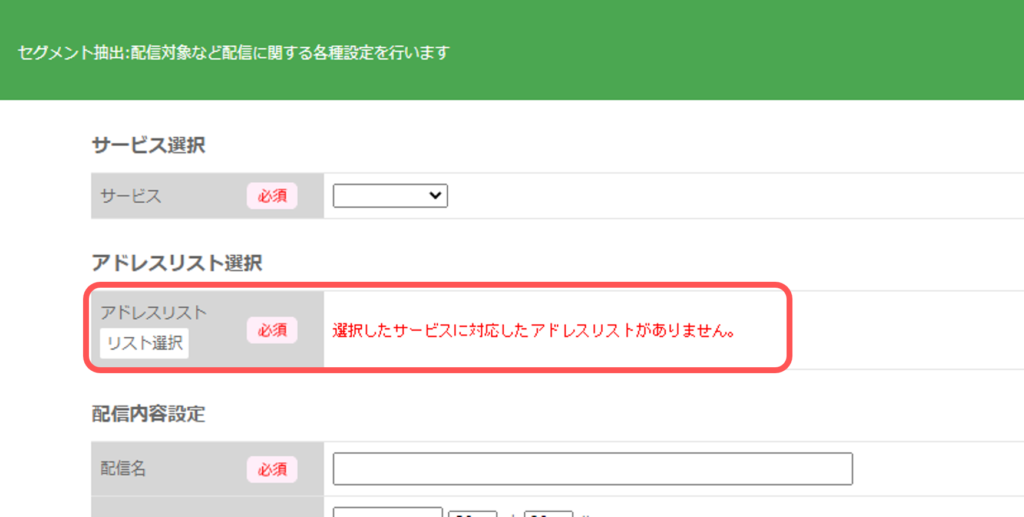
- 〔セグメントを抽出〕をクリック
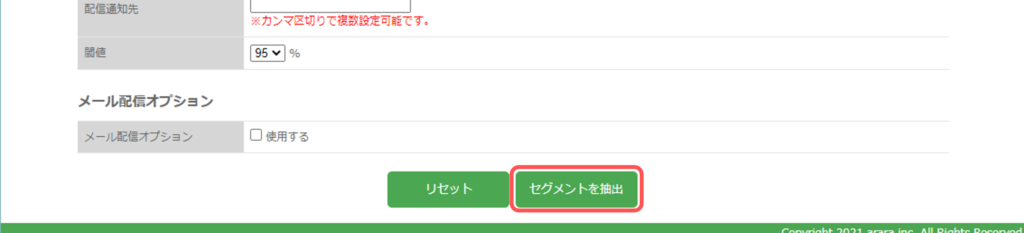
- 確認画面で設定内容を確認し〔メール作成〕をクリック
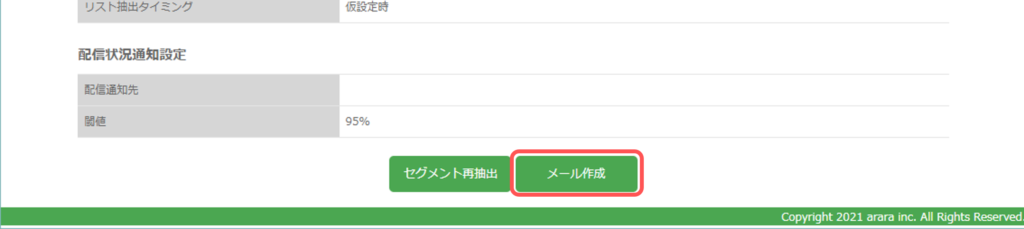
- 本文編集画面で各項目を入力
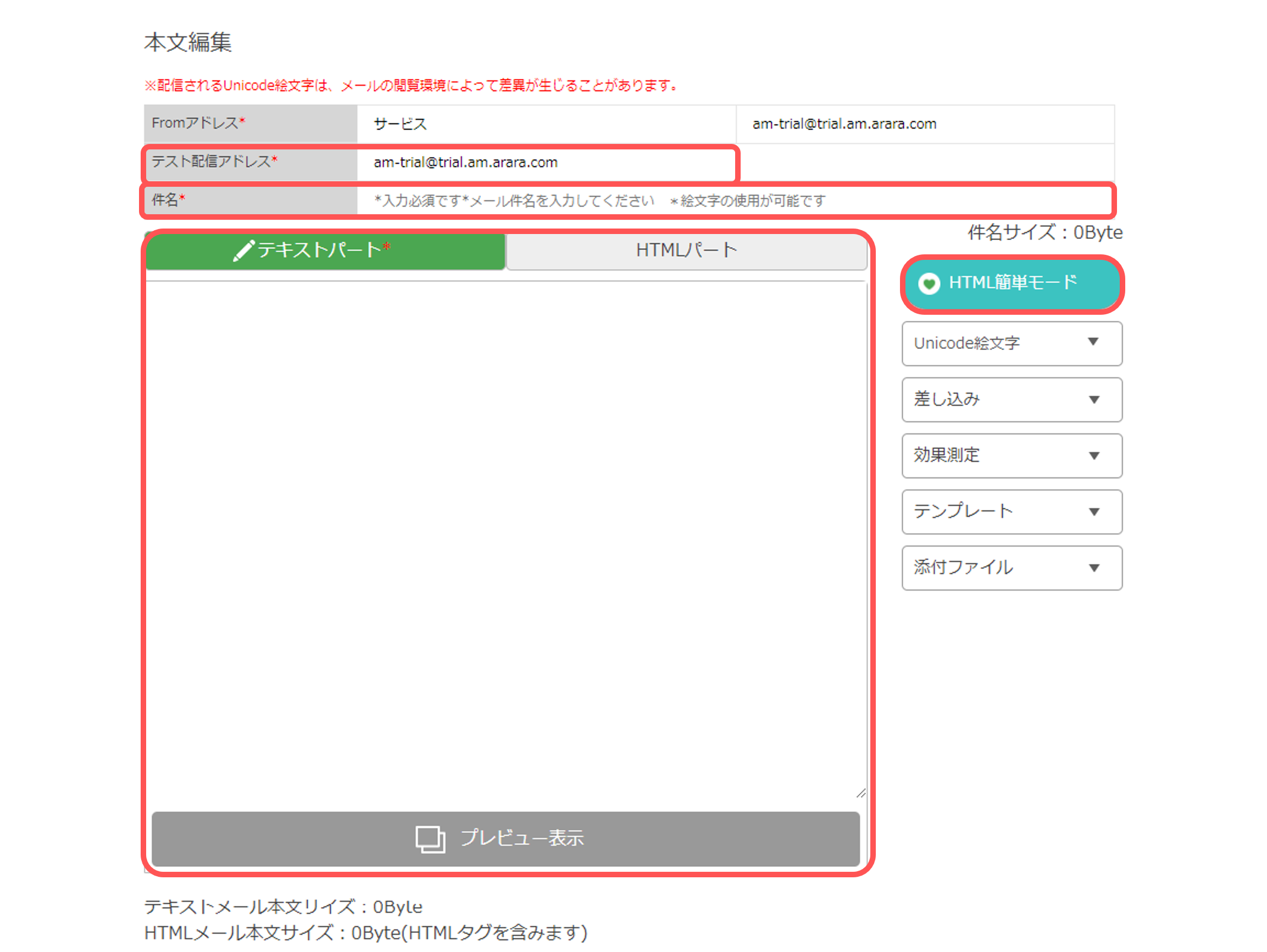
入力項目- テスト配信アドレス
- サービス設定画面で設定したテスト配信アドレスが反映されます。
テスト配信アドレスを変更・追加する場合は、直接編集してください。
- サービス設定画面で設定したテスト配信アドレスが反映されます。
- 件名
- AIメール件名提案機能を使用すると、メール本文の内容に沿った件名を手軽に作成できます。
- メール本文
- テキストパートでは、テキストのみの入力が可能です。
- HTMLパートでは、文字サイズや文字色等の装飾が可能です。
※HTMLタグモードから、HTMLタグを直接入力して作成することも可能です。
- HTML簡単モード
- HTML簡単モードでは、豊富なテンプレートをベースにして、デザイン性の高いHTMLメールを簡単に作成できます。
- HTML簡単モードでは、豊富なテンプレートをベースにして、デザイン性の高いHTMLメールを簡単に作成できます。
- テスト配信アドレス
- 〔確認する〕をクリック
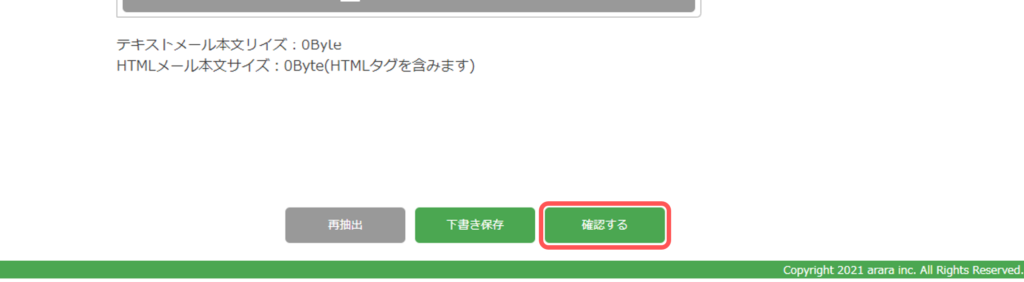
メールの作成が完了したら、「メールを送る」へ進みます。









配信予定のサービス名を選択します。
管理画面上で配信内容を管理するための名称です。メール受信者には表示されません。
必要があれば、後からでも変更できます。